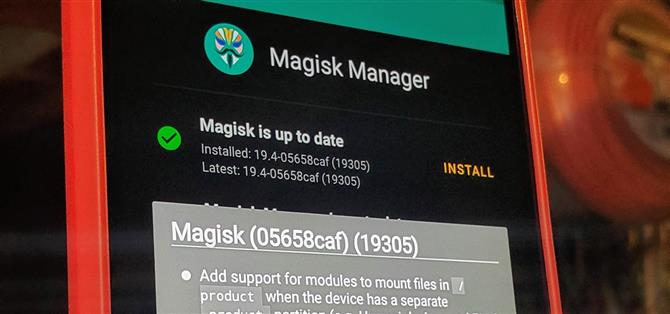Når nye Android-versjoner kommer ut, må modding-fellesskapet finne nye måter å rote OS på. Det er et morsomt katte- og musespill å følge, men det betyr også at prosessen med å rotfeste ikke er helt den samme som det var forrige gang du gjorde det. Android 10 endrer hvordan rot fungerer på systemnivå for noen enheter, men heldigvis er utviklerne allerede på toppen av ting.
Google ga sine nyeste enheter (Pixel 3, 3 XL, 3a og 3a XL) noe kjent som logiske partisjoner med Android Q-utgivelsen. Disse nye partisjonene gjør det mulig for alle å installere et Generic System Image (GSI) uten å måtte låse opp startlasteren. Det betyr at du kan teste fremtidige versjoner av Android uten å hoppe gjennom ekstra bøyler – den kjører som sin egen forekomst samtidig som systemet ditt blir intakt.
Ideen med disse logiske partisjonene er en fantastisk funksjon å ha fremover for å teste ut nye oppdateringer, men den hadde også rotfellesskapet stumpet en liten stund. Skaperen og vedlikeholderen av Magisk, John Wu, fant til slutt ut hvordan de skulle jobbe med disse nye partisjonene. Gjennom sin bemerkelsesverdige innsats klarte han å få full root-tilgang på Android Q med alle Pixel 3-enheter.
- Ikke gå glipp av: Hvordan installere Android 10 på en hvilken som helst Pixel-enhet
Trinn 1: Lås opp bootloaderen
Som alltid må du sørge for at opplasteren din er ulåst før du kan blinke med tredjeparts firmware. Hvis du ikke har gjort det ennå, kan du gå til guiden nedenfor for å få det hele kvadratet unna. Guiden er for Pixel 3a, men den fungerer på samme måte for alle Pixel 3-enheter.
- Mer informasjon: Slik låser du opp bootloader på Pixel 3 eller 3a
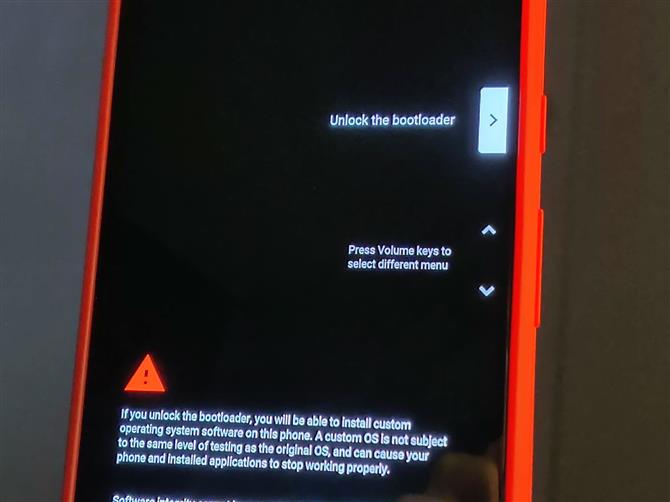
Trinn 2: Last ned fabrikkbildene
Etter at opplasteren er låst opp og klar til å gå, må du laste ned fabrikkbilderpakken som samsvarer med versjonen som telefonen din kjører for øyeblikket. Fra denne guiden er Beta 4 den nyeste Android 10 «Q» -utgivelsen, men sjekk byggnummeret ditt for å bekrefte. Når du vet hvilken versjon du kjører, kan du gå til en datamaskin for å laste ned versjonen som tilsvarer Pixel 3-modellen fra lenken nedenfor.
- Last ned fabrikkbildene til Android 10 «Q» fra Google
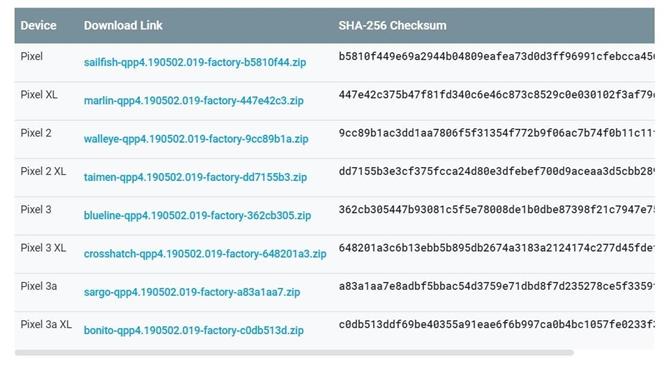
Disse filene er ganske store i størrelse, siden de inneholder hele Pixel OS selv, så du må kanskje vente noen minutter på å laste den ned. For å rote Pixel 3 på Android 10, trenger du bare en bestemt fil fra pakken for å fullføre prosessen.
Trinn 3: Pakk ut støvelbildet
Når fabrikkbildefilen er lastet ned, kan du trekke ut arkivet hvor du vil. Når du har trukket ut første gang, må du se etter den eneste ZIP-filen i mappen som begynner med «image», og deretter trekke ut filen i samme mappe igjen for å avsløre dens fulle innhold.

Som nevnt før, kan du ignorere alle de andre filene bortsett fra den som heter «boot.img.» Nå må du montere telefonen til datamaskinen din med en USB-datakabel.
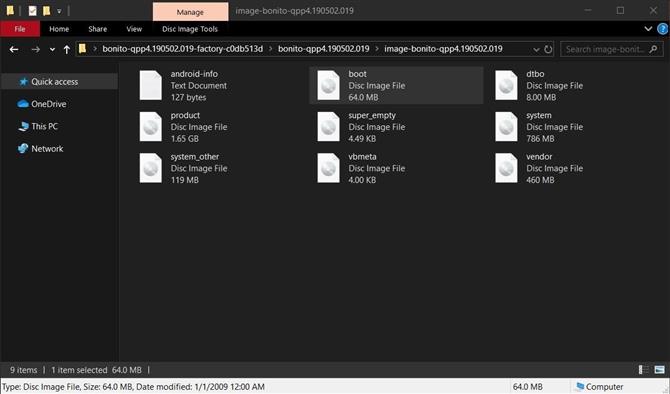
Etter det trenger du bare å ta den oppstartsbildefilen og overføre den fra datamaskinen din til «Last ned» -mappen på telefonen.
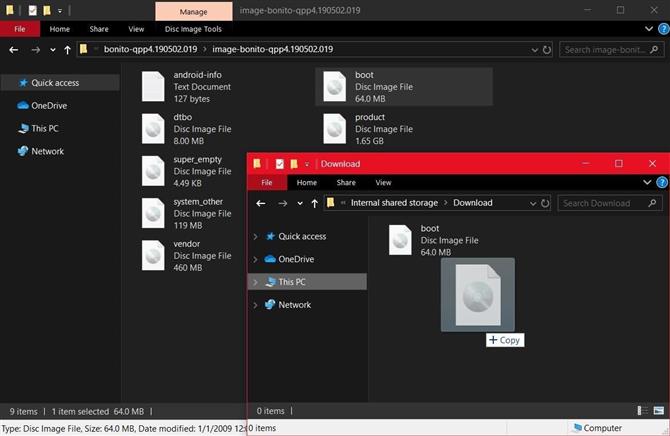
Trinn 4: Installer Canary Magisk Manager
Generelt vil du på dette tidspunktet laste ned standardversjonen av Magisk Manager-appen, men Pixel 3 utgjør en ekstra utfordring med dets logiske partisjonskonfigurasjon i Android 10 «Q.» Som sådan måtte måten roten håndteres på den magiske siden av ting endres for å overholde det nye systemets regelverk.
Foreløpig bruker du Canary builds av Magisk for å oppnå root-tilgang på Pixel 3 på grunn av hvordan Android 10 fungerer. Dette betyr bare at du skal teste ut de nyeste og beste funksjonene som Magisk forbereder seg til de endelige stallbyggene. Last ned den nyeste Canary build fra lenken nedenfor.
- Last ned Canary Magisk Manager (.apk)
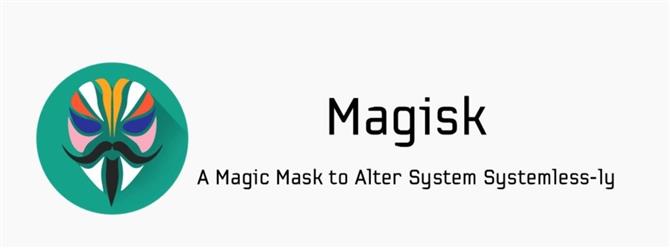
Etter at appen er ferdig lastet ned på telefonen din, klikker du på «Last ned fullstendig» eller «Åpne» varselet for å starte installasjonsprosessen. Om nødvendig kan det hende du må gi Chrome de riktige tillatelsene til å laste Magisk Manager-appen til side. Bare trykk på «Innstillinger», og aktiver deretter bryteren for alternativet «Tillat fra denne kilden». Trykk på pil tilbake en gang for å gå tilbake til forrige skjermbilde, og trykk deretter på «Installer».
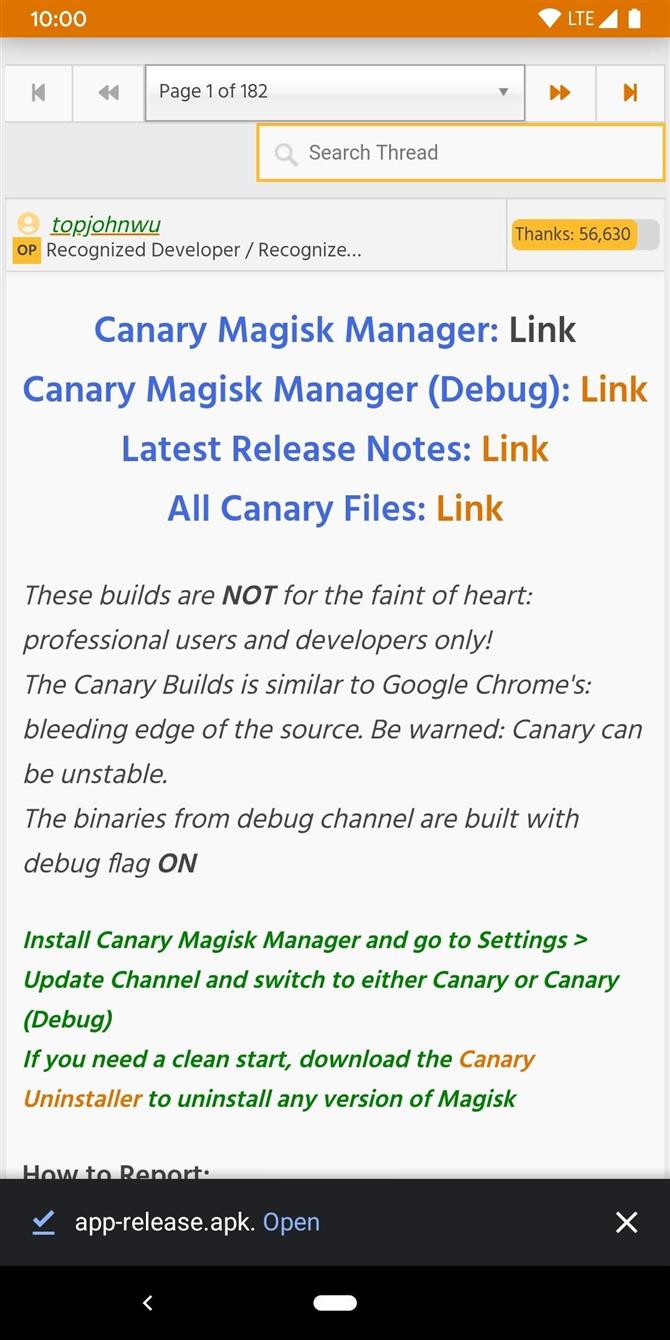
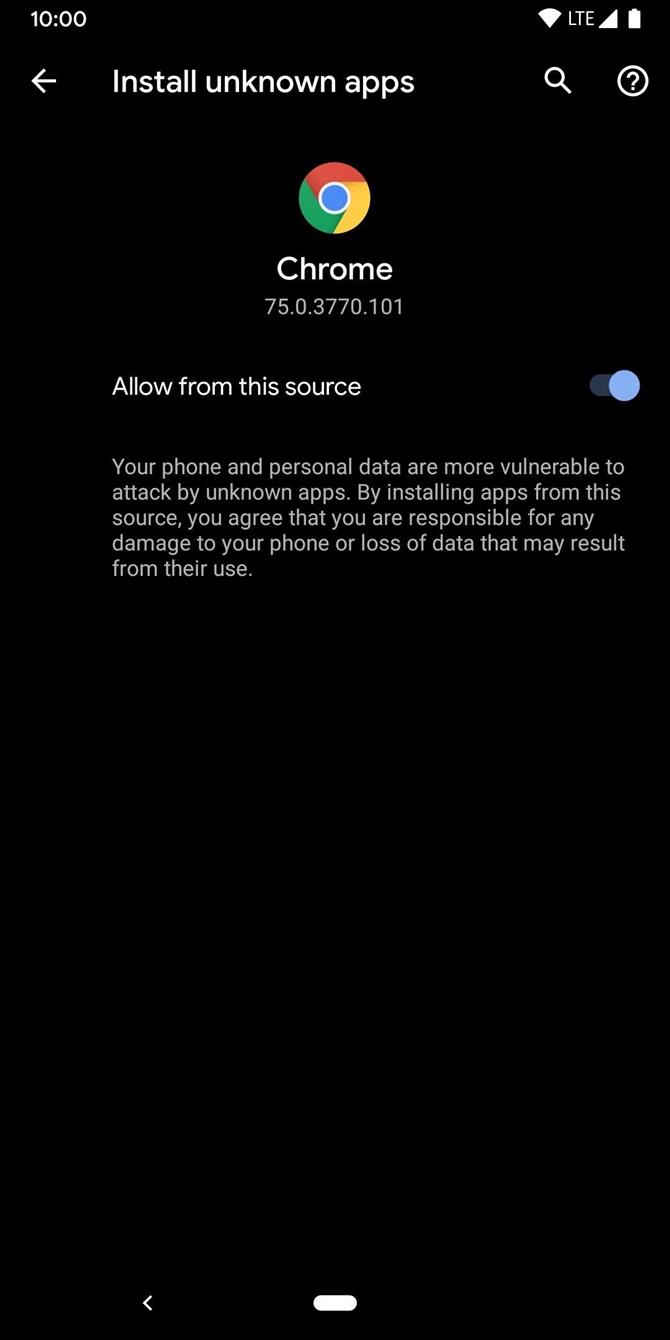
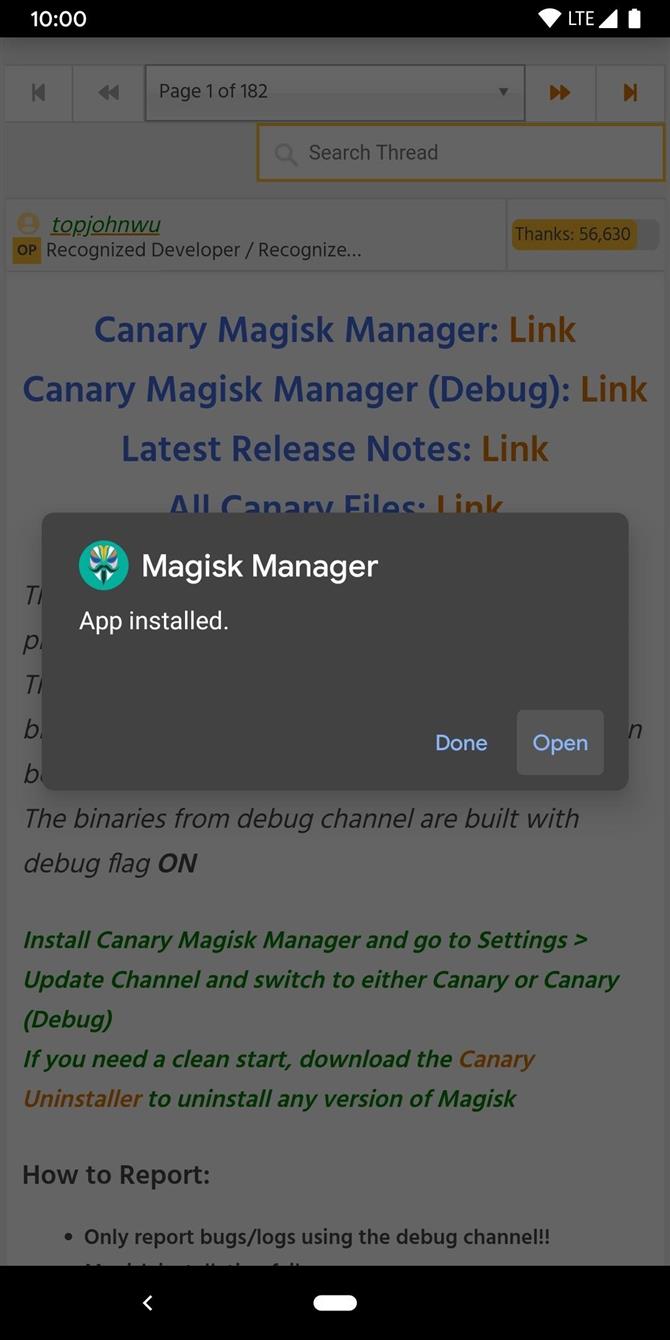
I min test med disse nye Canary-byggene på Android Q har jeg ikke hatt noen problemer å rapportere så langt på Pixel 3a XL. Når det er gjort nok fremgang med denne nye rotmetoden for Pixel 3 på Android Q, vil den bli skjøvet ut til den stabile offentlige kanalen for at alle skal bruke.
Trinn 5: Endre oppdateringskanalen (hvis nødvendig)
Det er to forskjellige versjoner av Canary-byggene, den ene er vanlig, mens den andre er rettet mot utviklere. Åpne Magisk Manager-appen på hovedskjermen, trykk på menyikonet til venstre og gå til «Innstillinger». Trykk på «Oppdater kanal» -alternativet, og endre det til «Canary» hvis det er satt til feilsøkingsversjonen. Dette bidrar til å sikre en mer stabil opplevelse for fremtidige utgivelser.
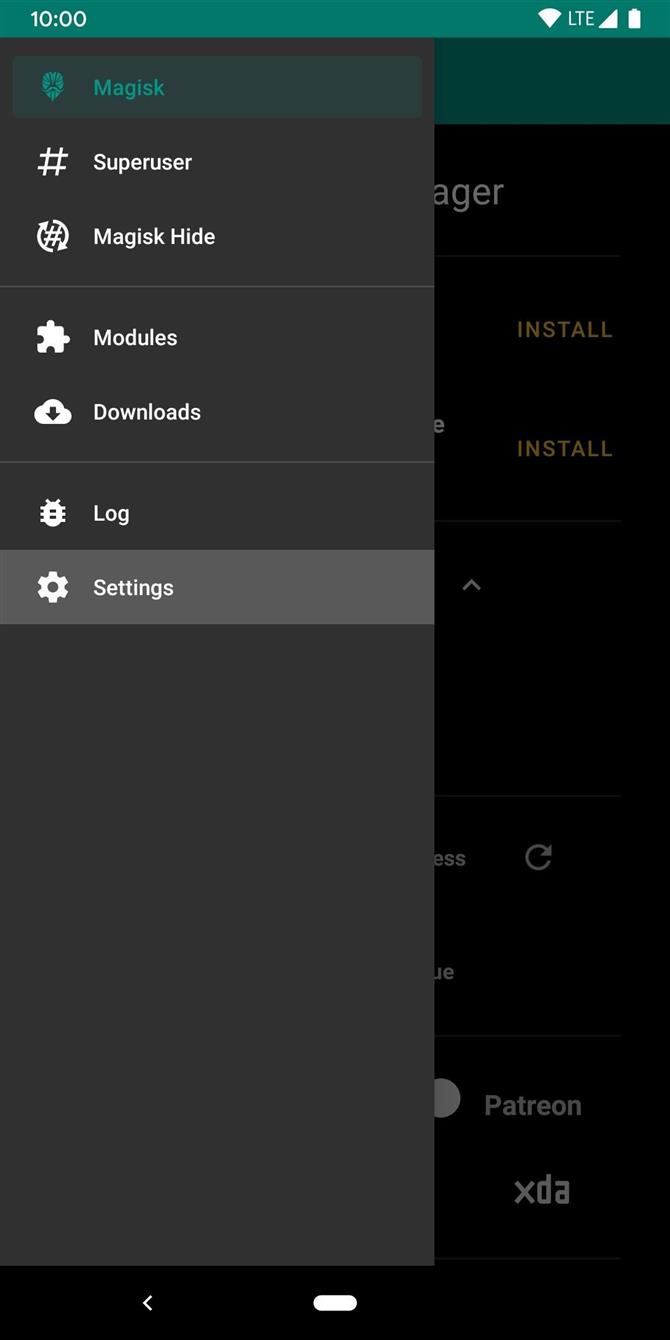

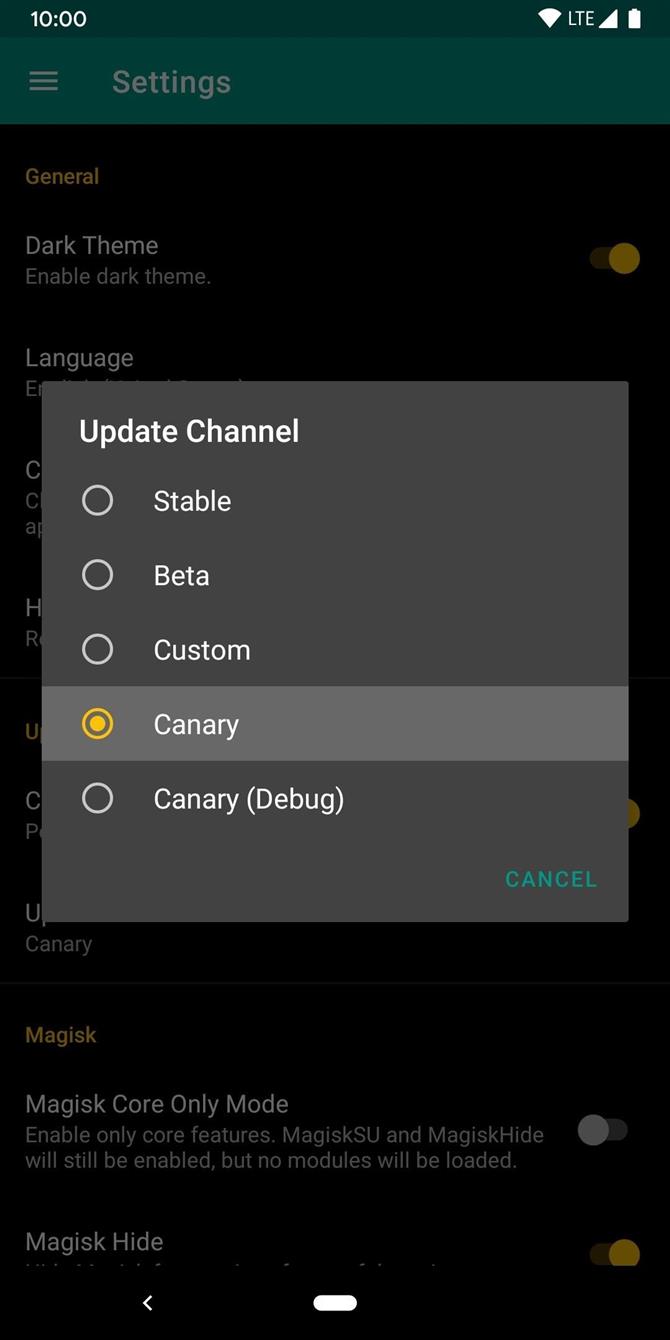
Trinn 6: Lett opp startbildet
Fra hovedskjermen til Magisk manager-appen, trykk på «Installer», og trykk deretter på «Installer» en gang til for å få frem et nytt sett med alternativer. Fra listen velger du alternativet «Velg og lapp en fil», og gir deretter riktige medietillatelser om nødvendig ved å trykke på «Tillat.»
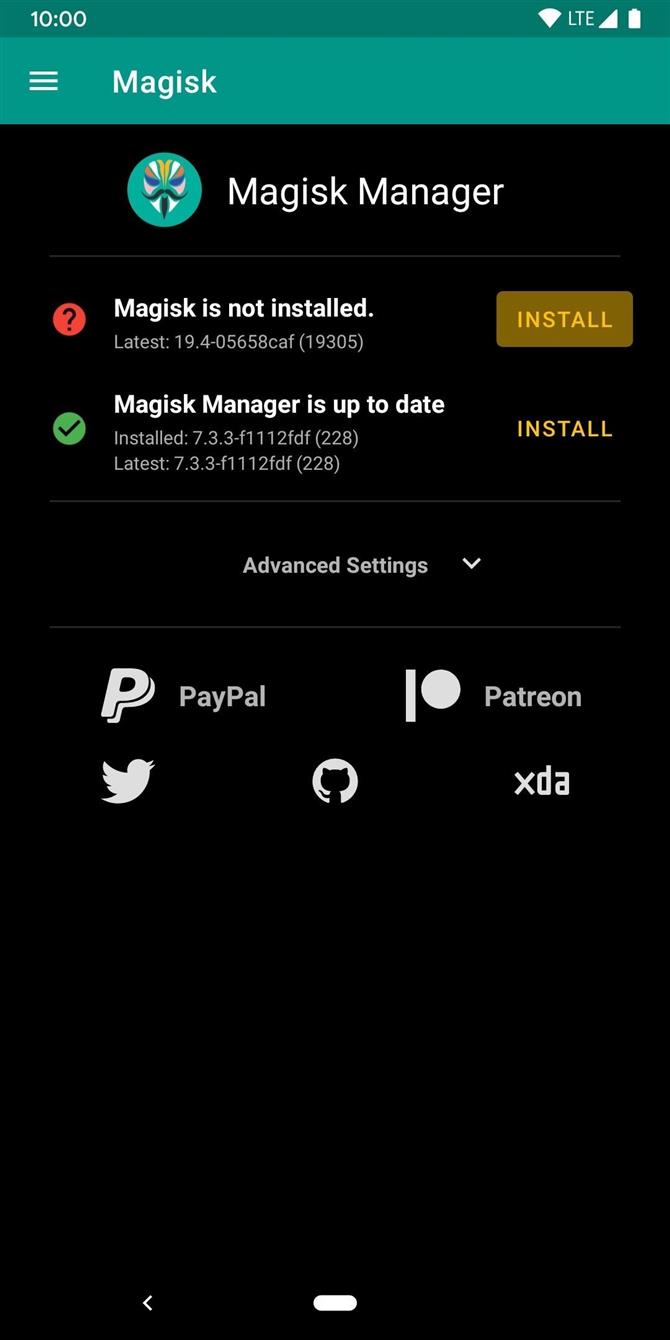
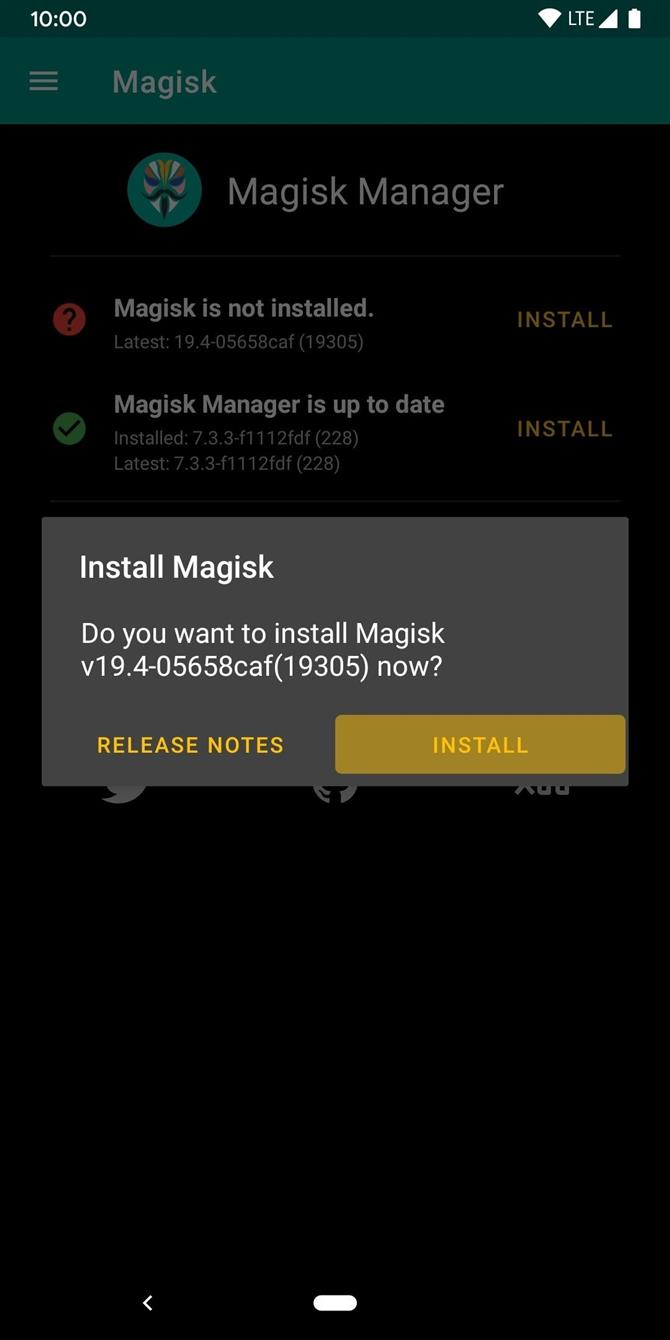
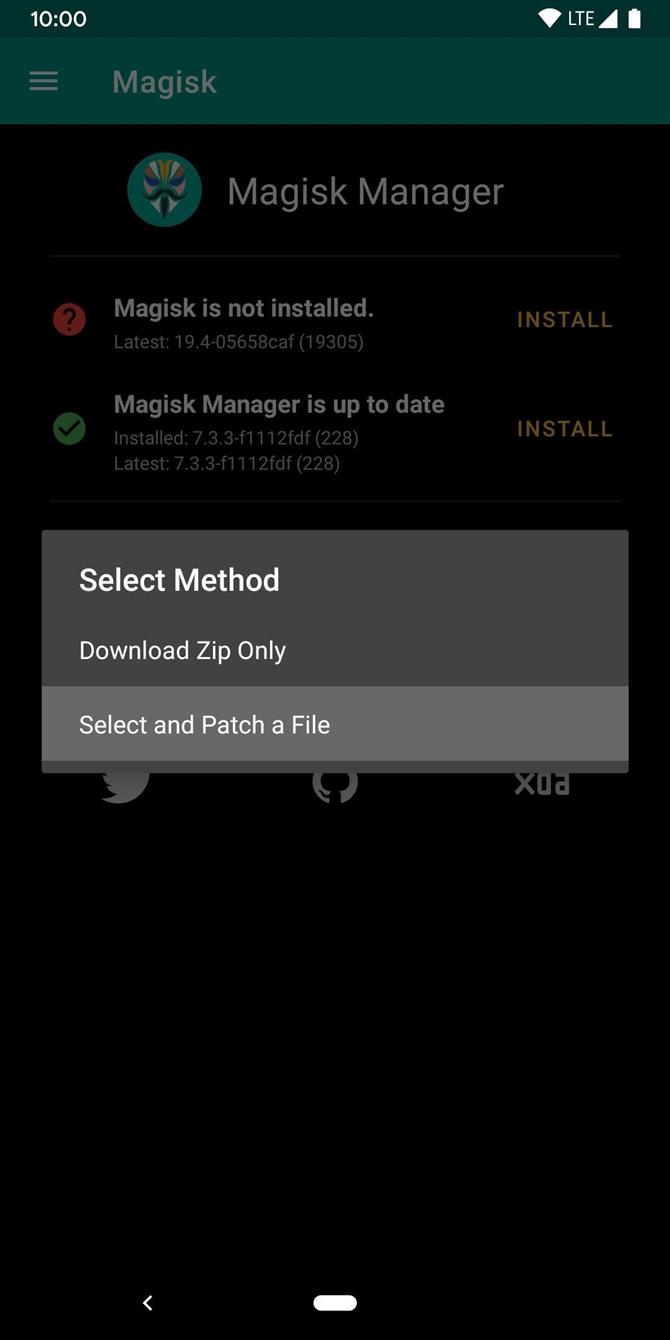
Fra filbehandleren som dukker opp, bør du allerede sitte i «Nedlastinger» -mappen som standard, og den skal automatisk oppdage startbildefilen du overførte tidligere. Trykk på «boot.img» -filen en gang, så vil Magisk fortsette å lappe den i løpet av et minutt etter det. Når den er ferdig, trykk på bakpilen for å fullføre prosessen.
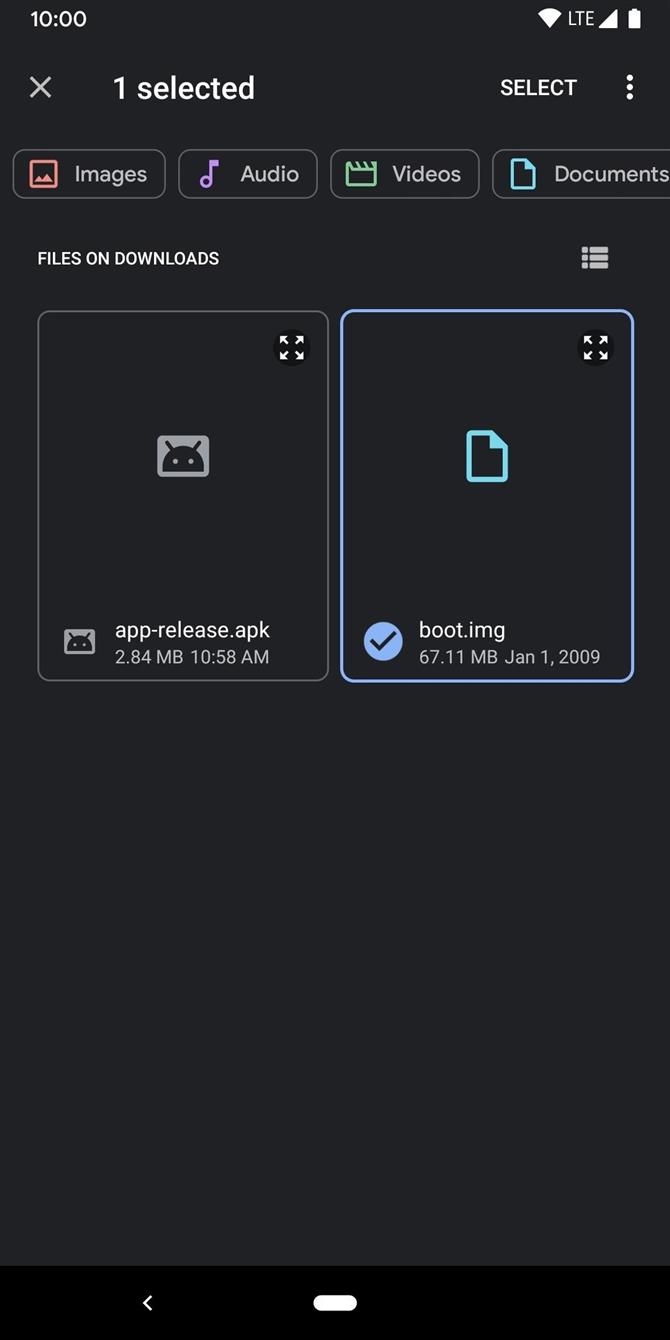
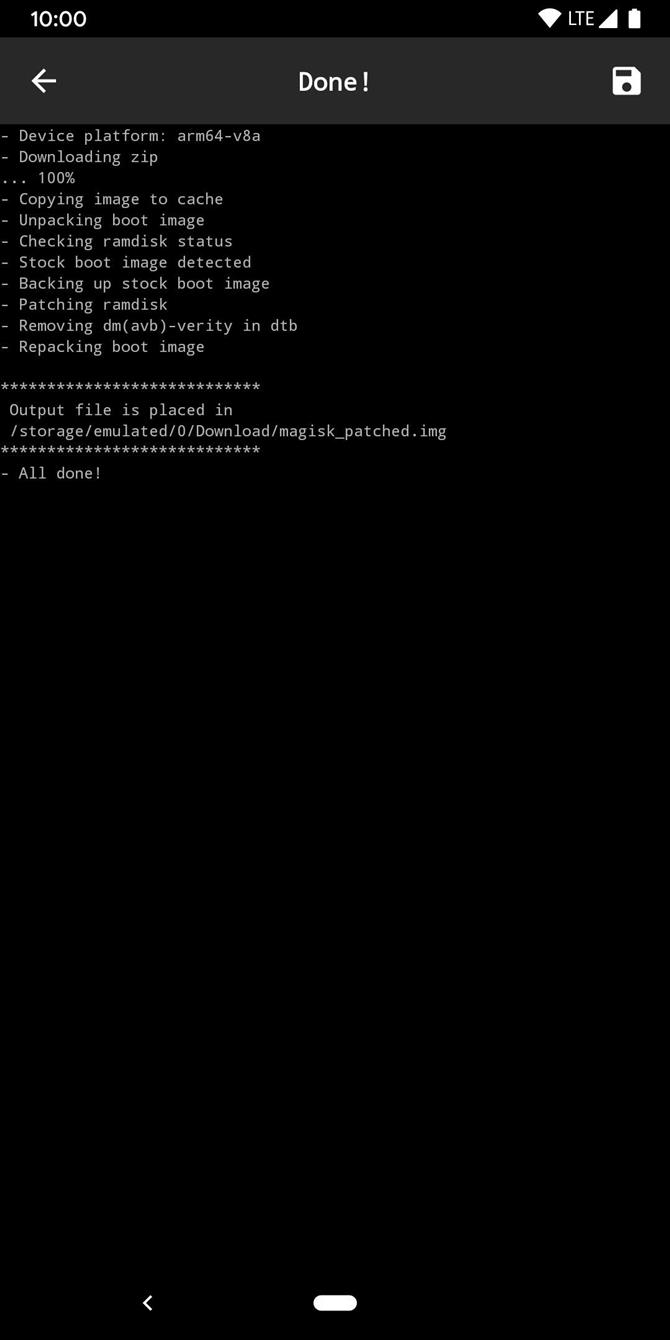
Trinn 7: Installer ADB & Fastboot på datamaskinen
Nå som du har den nylig oppdaterte oppstartsbildefilen fra Magisk, må du bruke en hurtigkommando for å sende den over til telefonens systempartisjon. Nedlasting av Googles SDK Platform-Tools frittstående pakke vil gi deg alt du trenger for å oppnå dette uten å komplisere ting. Besøk eventuelt lenken nedenfor for å ta vare på det før du går videre med guiden.
- Mer informasjon: Slik installerer du ADB og Fastboot på Mac, Linux og Windows
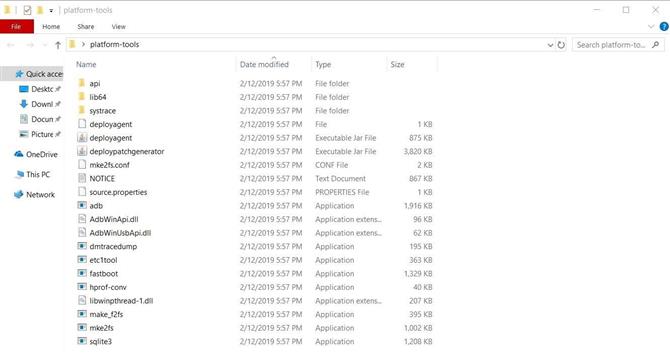
Trinn 8: Flytt det oppdaterte oppstartbildet til datamaskinen
Nå er det på tide å sende den oppdaterte boot-bildefilen du fikk fra Magisk, til plattformverktøy-mappen på datamaskinen din. Filen skal være plassert i den samme «Last ned» -mappen som den originale filen, men den vil kalles «magisk_patch.img.» Du kan fortsette og overføre både oppdaterte og originale «boot.img» -filer til plattformverktøy-mappen for sikkerhetsbevaring.
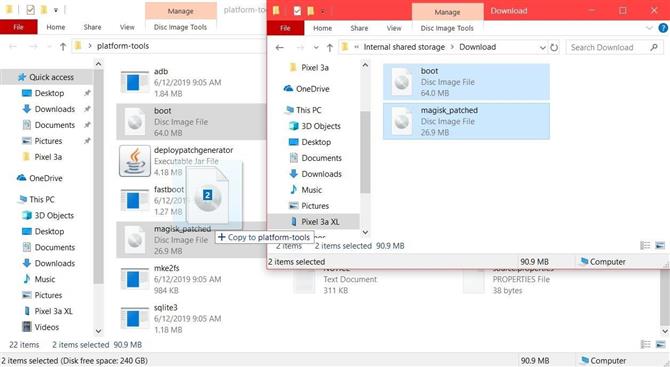
Trinn 9: Start i Fastboot Mode
Du må nå sette telefonen i en tilstand som gjør at den kan motta startbildefilen som kreves for å oppnå rottilgang. Denne tilstanden kalles Fastboot Mode, som er hvordan telefonen og datamaskinen din kommuniserer med hverandre når du bruker kommandolinjemiljøet.
For å komme inn i Fastboot Mode, trykk lenge på strømknappen og trykk deretter på «Slå av» for å slå telefonen helt av. Når du er sikker på at telefonen er slått av, holder du på av / på-knappen og volum-knappen samtidig til Fastboot Mode-hovedmenyen vises. Når du har kommet det så langt, kobler du telefonen til datamaskinen din med en USB-kabel, og lar telefonen ligge slik for neste del.
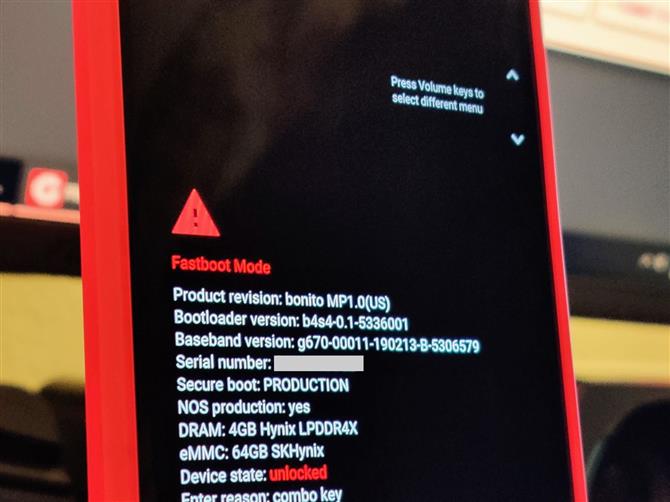
Trinn 10: Åpne et kommandovindu i plattformverktøy
På dette tidspunktet er telefonen klar til å motta de nødvendige Fastboot-kommandoene, men datamaskinen har fremdeles en ting den trenger før du kan gå videre. Du må åpne et kommandovindu i plattformverktøy-mappen slik at det kan kommunisere med telefonen din. Dette gjøres vanligvis med en kommando som «cd C: \ Downloads \ platform-tools \» (erstatt «Downloads» med plattformverktøy-mappens faktiske plassering), men hvis du ikke er sikker på hvordan du gjør dette, bruk bare guide lenket nedenfor.
- Mer informasjon: Åpne ADB- eller Fastboot-kommandoer i riktig katalog
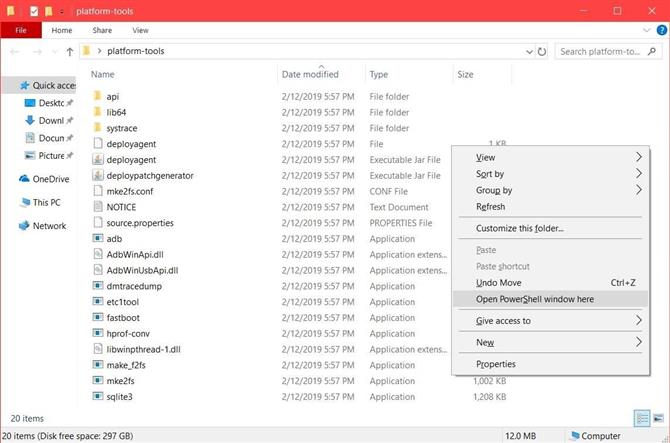
Trinn 11: Flash det oppdaterte oppstartbildet
Nå er det endelig på tide å skyve den modifiserte startbildefilen du fikk fra Magisk over til telefonen. La oss komme til det – skriv inn følgende kommando, og trykk deretter enter.
fastboot flash boot magisk_patch.img
Merk: Mac-, Linux- og Windows PowerShell-brukere vil sannsynligvis måtte legge til en periode og en skråstrek før de går inn på ADB- eller Fastboot-kommandoer (f.eks ./fastboot flash boot magisk_patch.img).
Når det oppdaterte oppstartsbildet er ferdig installert, skriver du inn neste kommando etterfulgt av enter.
hurtigstart omstart
Denne kommandoen forteller at telefonen din skal starte på nytt automatisk for deg uten å måtte berøre den. Å gjøre dette betyr at du ikke trenger å bruke volumtastene på telefonen din for å starte enheten på nytt manuelt fra Fastboot Mode – med mindre du foretrekker å gjøre det på den måten, selvfølgelig.
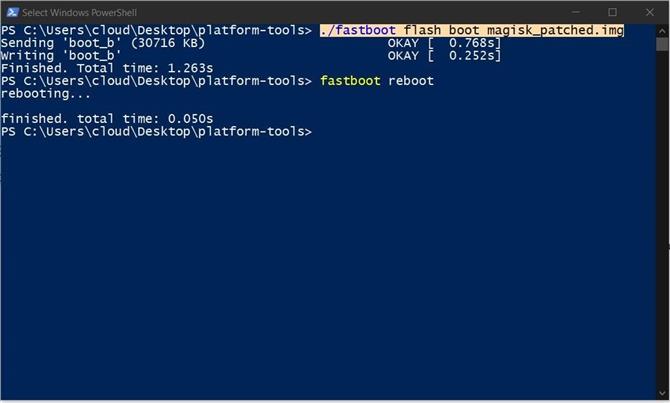
Trinn 12: Kontroller status for Root & SafetyNet
Etter omstart, kan du gå inn på Magisk Manager-appen, og deretter bekrefte at begge de grønne hakene er aktive for selve Magisk-plattformen og appen. Hvis de ikke er merket av, oppdaterer du begge etter behov. Bare for godt mål, trykk pilen for «Trykk for å starte SafetyNet-sjekk» for å sikre at du passerer Googles SafetyNet-sjekk. Klar! Pixel 3 er nå fullstendig forankret på den nyeste versjonen av Android!
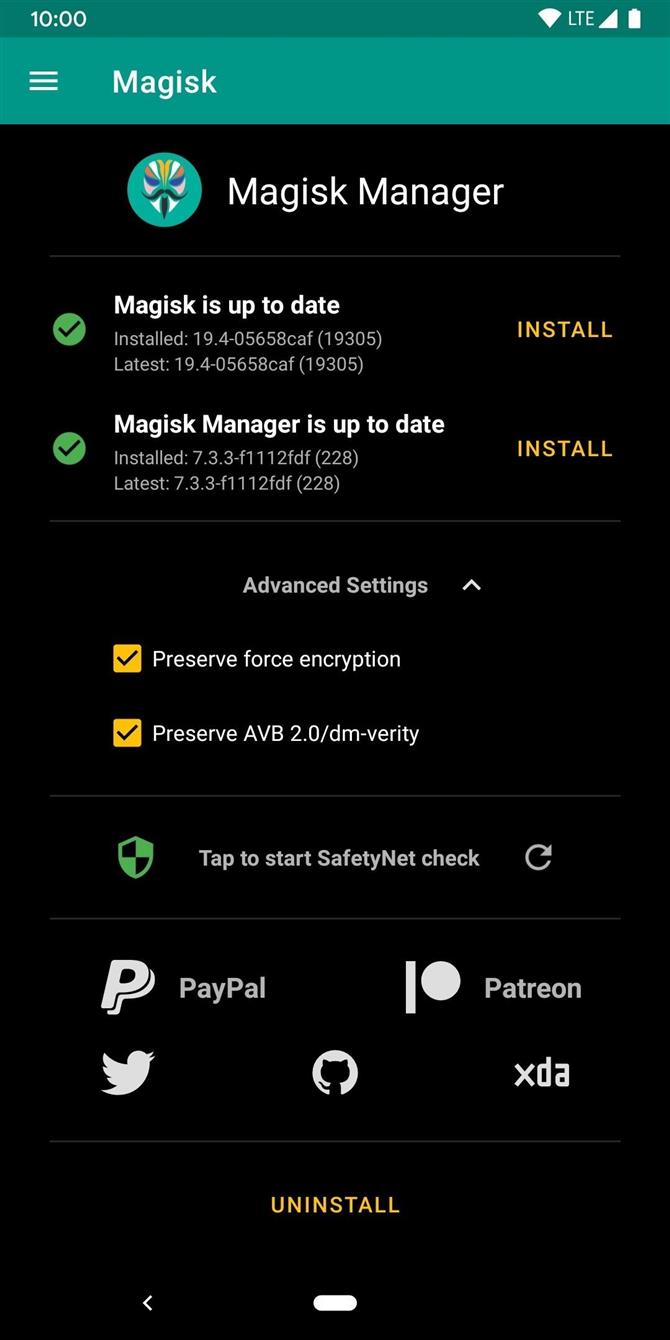
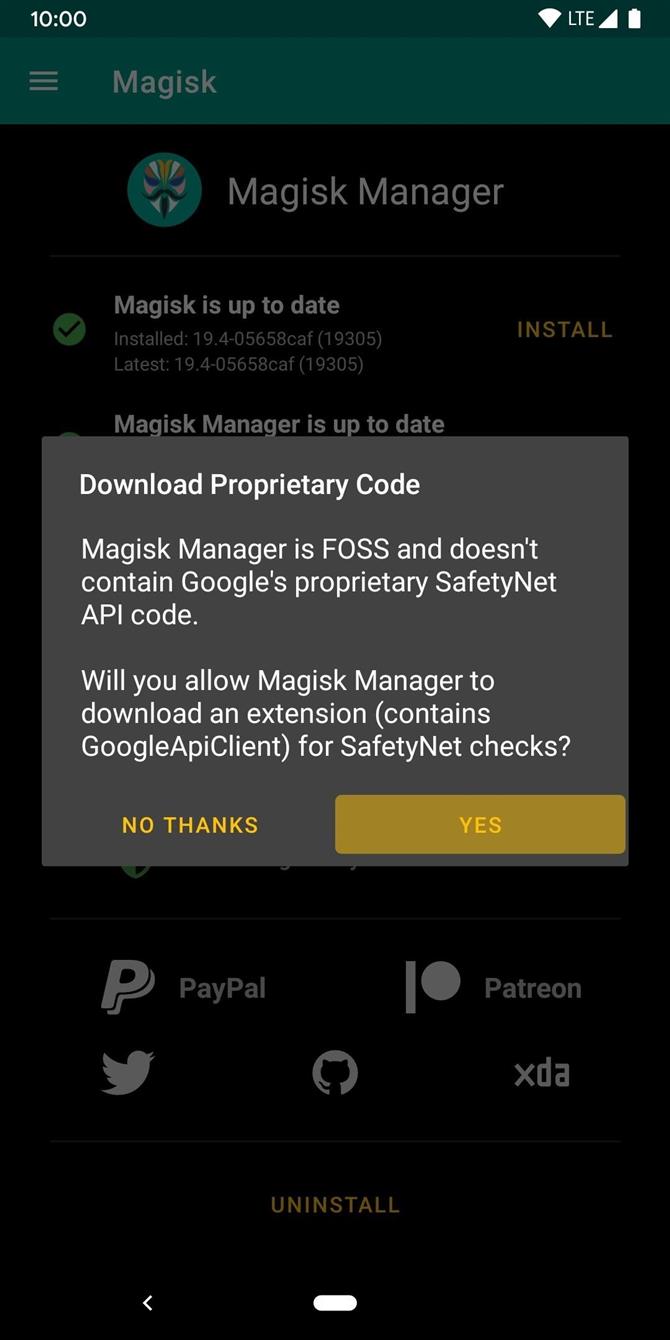
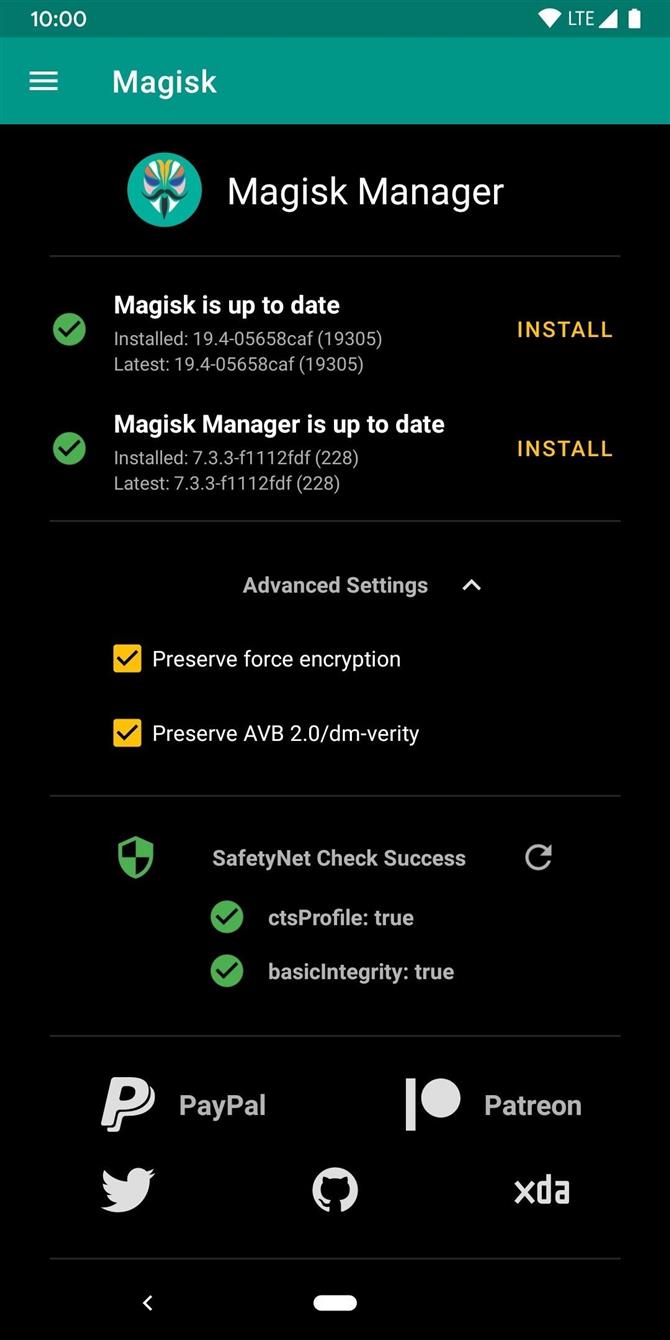
Avsluttende merknader
Et viktig sprang fremover
De nye Magisk Canary-byggene har nå noe som kalles system-as-root support, som vil bidra til å maskere rotdeteksjon enda lenger enn noen gang før. Kombinasjonen av dette med de nye logiske partisjonene kan også gi rom for sømløse OTA-systemoppdateringer som rotbruker, noe som ville være noe uhørt. Dette kan lett være den viktigste Magisk-oppdateringen på lenge! La oss se hvor det fører.
Manuell er den eneste måten akkurat nå
Manuell oppdatering av oppstartsbildefilen er lang vei når du ikke kan bruke TWRP til å installere Magisk via gjenopprettingsmiljøet. Når Android Q er så annerledes på Pixel 3, er det den gammeldagse måten å gjøre det med å få til root-tilgang akkurat nå. Inntil TWRP får en offisiell utgivelse for Android Q, er det dette du vil gjøre.
TWRP-støtte for Android 10 «Q»
Det er alltid utfordringer med oppdaterte versjoner av Android eller når ting endres med de nye telefonene, for eksempel Pixel 3s logiske partisjoner. Når det gjelder rottilgang og TWRP – er det en spesiell prosess, men det vil skje uten tvil. Den endelige utgivelsen for Android Q kommer ikke i live før en gang i august. Når TWRP er tilgjengelig for Android Q, oppdaterer jeg guiden deretter.